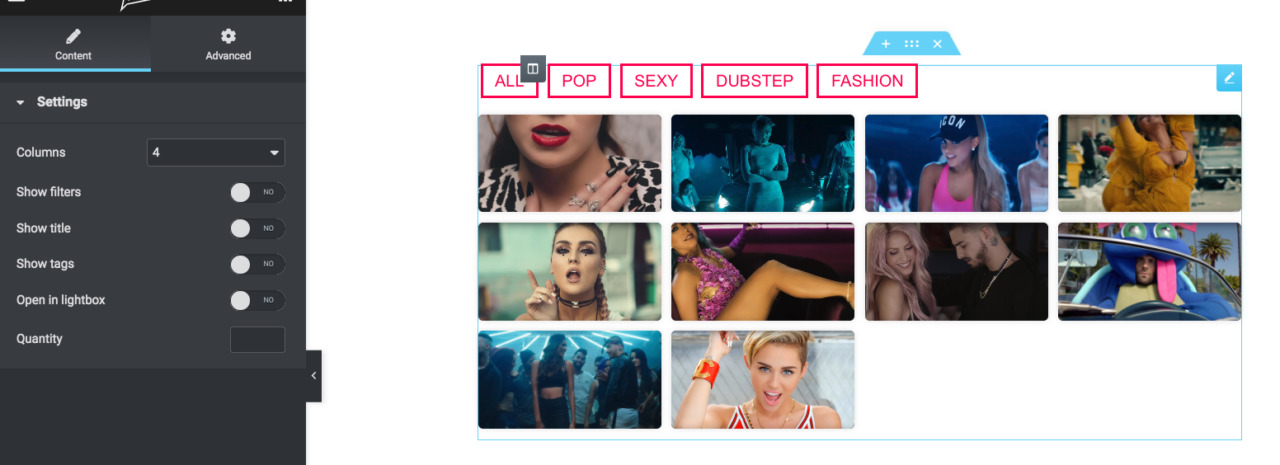The main purpose of this plugin is to display a filterable grid of videos.
The filters will be extracted from the "video filters" taxonomy associated with the displayed videos.
There are 2 ways to create a grid of videos in Pro.Radio.
- Using the shortcode
- Using the Elementor widget
Display the video grid via shortcode:
Step 1: in the WordPress admin, create a new page via Page > Add New
Step 2: Add a title, and add the shortcode
[proradio-videogalleries]
Step 3: Optionally, add the desired parameters, which are the following
- columns: from 1 to 4
- showfilters: if set to 1, show the filters above the videos grid
- showtitle: if set to 1, display the video title on hover
- showtags: if set to 1, display the tags inside of the video item
- quantity: by fetault is -1, if set to any number will only display that amount of videos. Videos are ordered by Menu order (each video has an order attribute in the Post Attributes tab)
Complete shortcode
[proradio-videogalleries columns="3" showfilters="1" showtitle="1" showtags="1" quantity="-1" showpreview="1"]
Output:
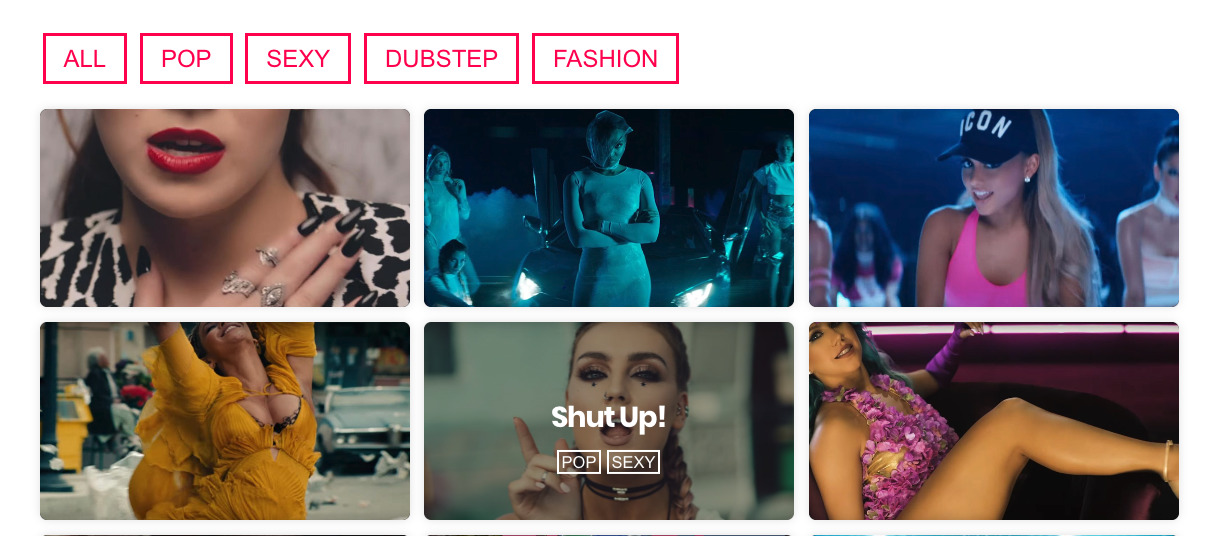 Display the video grid using Elementor:
Display the video grid using Elementor:
Step 1: Edit the page with Elementor
Step 2: search for the "Video Gallery" widget in Elementor
 Step 3: drag and drop the widget in your page. You can manage the attributes using the Elementor control
Step 3: drag and drop the widget in your page. You can manage the attributes using the Elementor control
Important: the "open in lightbox" functionality requires the plugin "Easy SwipeBox" (free and provided with the theme recommended plugins).